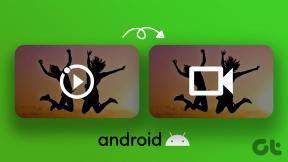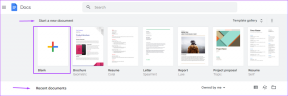8 Cara Teratas untuk Memperbaiki Lagging Video YouTube di Android
Bermacam Macam / / April 02, 2023
YouTube tidak diragukan lagi adalah salah satu platform berbagi konten paling populer di luar sana. Sebagian besar dari kita senang menonton pembuat konten favorit kita di YouTube. Meskipun pengalaman menonton video sebagian besar mulus, ada beberapa bug dari waktu ke waktu yang mengganggu YouTube. Yang terbaru adalah video YouTube yang tertinggal di Android.

Terkadang, ketika Anda memutar video YouTube di ponsel Android Anda, pemutarannya tidak lancar. Ada banyak gagap dan kelambatan yang merusak pengalaman mengonsumsi konten. Jika Anda menghadapi masalah ini saat menonton video, berikut beberapa cara untuk memperbaiki lag video YouTube di Android.
1. Paksa Berhenti dan Buka Kembali Aplikasi YouTube
Beberapa proses latar belakang aplikasi YouTube dapat menyebabkan video menjadi lambat atau tersendat saat memutarnya. Jadi, sebaiknya hentikan semua proses tersebut sebelum menggunakan YouTube sekali lagi. Cara terbaik untuk melakukannya adalah dengan menghentikan paksa aplikasi dan meluncurkannya lagi. Inilah cara melakukannya.
Langkah 1: Buka aplikasi Pengaturan di ponsel Android Anda dan arahkan ke bagian Aplikasi.


Langkah 2: Ketuk Lihat semua aplikasi.

Langkah 3: Gulir ke bawah dan pilih YouTube dari daftar dan ketuk Force Stop.


Secara opsional, Anda dapat memulai ulang ponsel setelah langkah ini dan meluncurkan aplikasi YouTube lagi.
2. Hapus Cache dari Aplikasi YouTube
Ini adalah langkah dasar yang dapat memperbaiki beberapa masalah dengan aplikasi di perangkat Android. Menghapus cache aplikasi akan membersihkan semua file sisa yang mungkin menyebabkan video YouTube tertinggal di ponsel Anda. Langkah ini juga dapat membantu jika YouTube lambat di ponsel Anda atau terus berhenti.
Langkah 1: Buka aplikasi Pengaturan di ponsel Android Anda dan arahkan ke bagian Aplikasi.


Langkah 2: Ketuk Lihat semua aplikasi.

Langkah 3: Gulir ke bawah dan pilih YouTube dari daftar aplikasi.

Langkah 4: Sekarang, pilih 'Storage and cache' lalu ketuk Clear Cache.
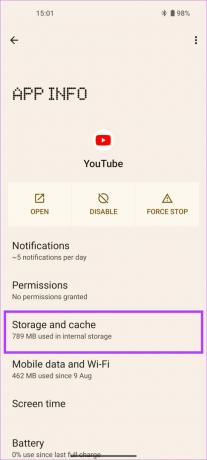
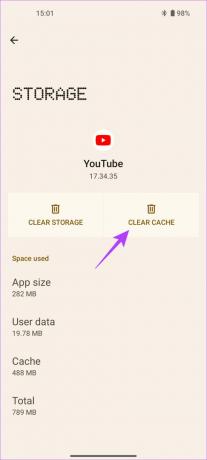
Setelah melakukan langkah-langkah ini, coba buka aplikasi YouTube. Seharusnya tidak lag atau gagap lagi.
3. Nyalakan Ulang Ponsel Anda
Terkadang, masalah yang kompleks mungkin memiliki solusi yang sederhana. Nyatanya, solusinya bisa sesederhana me-restart telepon Anda. Cobalah jika YouTube lambat di ponsel Anda. Tahan saja tombol daya di ponsel Anda sampai Anda melihat menu daya.
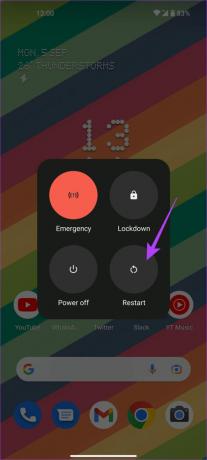
Kemudian, pilih opsi Restart. Tunggu ponsel Anda mati dan hidupkan kembali. Jika video YouTube gagap sebelumnya, sebagian besar harus diperbaiki.
4. Gunakan Wi-Fi Alih-alih Data Seluler untuk Memutar Video
Kecuali Anda telah mendownload video secara offline, YouTube mengandalkan koneksi internet yang kuat untuk memuat dan memutar video. Jika Anda bertanya-tanya mengapa YouTube lambat di ponsel Android Anda, bisa jadi karena koneksi data seluler Anda tidak memiliki bandwidth untuk memutar video dengan lancar.
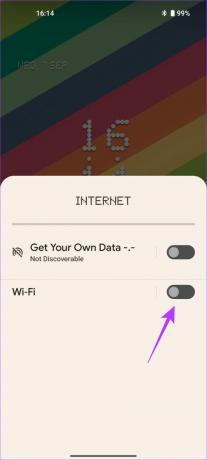
Jika Anda memiliki akses ke jaringan Wi-Fi, sambungkan ponsel Anda ke jaringan tersebut alih-alih menggunakan data seluler. Jaringan Wi-Fi umumnya lebih cepat dan menyediakan konektivitas yang stabil ke internet. Selain itu, koneksi internet yang lemah juga bisa menjadi salah satu penyebabnya YouTube tidak berfungsi di ponsel Anda.
5. Nonaktifkan Mode Penghematan Data
Aplikasi YouTube di Android memiliki mode hemat data asli yang membatasi aplikasi agar tidak menghabiskan banyak bandwidth untuk menghemat data. Namun, mode ini dapat menyebabkan video berkualitas rendah dan bahkan dapat menyebabkan aplikasi YouTube lambat. Periksa apakah sakelar ini diaktifkan di ponsel Anda dan jika ya, matikan.
Langkah 1: Buka aplikasi YouTube di ponsel Android Anda.

Langkah 2: Ketuk foto profil Anda di pojok kanan atas aplikasi.

Langkah 3: Pilih tab Pengaturan.

Langkah 4: Sekarang, navigasikan ke bagian Penyimpanan data.

Langkah 5: Nonaktifkan 'Mode hemat data'.
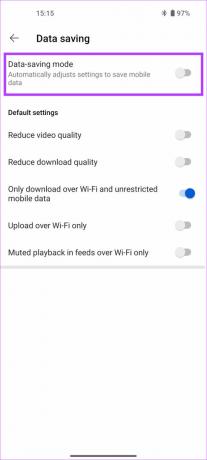
Mulai ulang aplikasi dan itu akan memperbaiki kelambatan video YouTube di ponsel Android Anda. Jika tidak, lanjutkan ke perbaikan berikutnya.
6. Nonaktifkan Opsi 'Kurangi Kualitas Video'
Sama seperti mode hemat data, ada opsi lain dalam aplikasi YouTube yang mengurangi kualitas video untuk menghemat bandwidth. Berikut cara menonaktifkan opsi ini dan mencegah kelambatan video YouTube.
Langkah 1: Buka aplikasi YouTube di ponsel Android Anda.

Langkah 2: Ketuk foto profil Anda di pojok kanan atas aplikasi.

Langkah 3: Pilih tab Pengaturan.

Langkah 4: Arahkan ke bagian Penyimpanan data.

Langkah 5: Sekarang, matikan 'Kurangi kualitas video'.
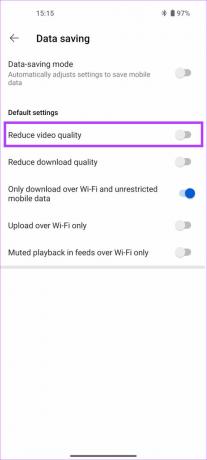
7. Perbarui Aplikasi YouTube Dari Play Store
Kadang-kadang, beberapa versi aplikasi mungkin berisi bug atau gangguan yang menyebabkan aplikasi berperilaku buruk. Jika versi YouTube yang Anda gunakan memiliki bug, ini dapat menyebabkan video tertinggal di ponsel Anda. Jadi, yang terbaik adalah selalu memperbarui aplikasi Anda ke versi terbaru. Coba perbarui aplikasi YouTube di ponsel Android Anda untuk melihat apakah versi yang lebih baru memperbaiki masalah kelambatan.
Langkah 1: Buka Google Play Store di ponsel Anda.

Langkah 2: Ketuk profil Anda di pojok kanan atas aplikasi.
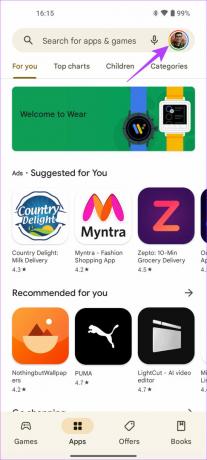
Langkah 3: Sekarang, pilih 'Kelola aplikasi dan perangkat'.

Langkah 4: Anda sekarang akan melihat bagian yang mengatakan Pembaruan tersedia. Ketuk di atasnya.
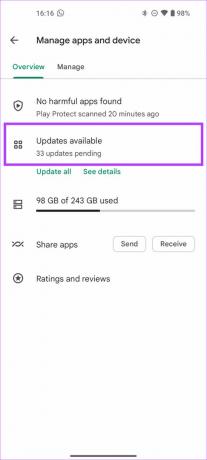
Langkah 5: Pilih opsi Perbarui di sebelah aplikasi YouTube atau ketuk Perbarui semua untuk memperbarui semua aplikasi yang terdaftar ke versi terbaru.

Setelah aplikasi YouTube diperbarui, luncurkan untuk melihat apakah berfungsi dengan baik.
8. Copot Pemasangan dan Pasang Ulang Aplikasi YouTube
Jika tidak ada solusi yang berhasil untuk Anda, taruhan terbaik Anda adalah mencopot pemasangan atau menonaktifkan aplikasi YouTube dan memasangnya kembali dari Play Store. Sebagian besar ponsel Android sudah memiliki aplikasi YouTube yang sudah diinstal sebelumnya sehingga Anda mungkin tidak dapat mencopot pemasangannya. Dalam kasus seperti itu, Anda dapat menonaktifkan aplikasi terlebih dahulu sebelum mengaktifkannya kembali dan memperbaruinya dari Play Store. Inilah cara melakukannya.
Langkah 1: Buka aplikasi Pengaturan di ponsel Android Anda dan arahkan ke bagian Aplikasi.


Langkah 2: Ketuk Lihat semua aplikasi.

Langkah 3: Gulir ke bawah dan pilih YouTube dari daftar aplikasi.

Langkah 4: Sekarang, pilih opsi Nonaktifkan. Ketuk Nonaktifkan aplikasi sekali lagi saat diminta.

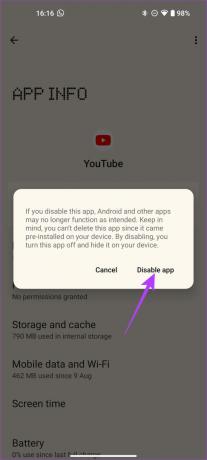
Langkah 5: Tunggu beberapa detik lalu tekan opsi Aktifkan.

Sekarang, ikuti metode nomor 7 di atas untuk memperbarui aplikasi YouTube dari Play Store.
Nikmati Video YouTube Tanpa Hambatan
Mengikuti langkah-langkah ini akan memungkinkan Anda untuk mengkonsumsi konten favorit Anda tanpa lag atau gagap video YouTube. Jika Anda telah mengamati bahwa video YouTube tertinggal di ponsel Android Anda, masalahnya seharusnya tidak ada lagi jika Anda dengan hati-hati melakukan setiap metode yang disebutkan.
Terakhir diperbarui pada 20 September 2022
Artikel di atas mungkin berisi tautan afiliasi yang membantu mendukung Teknologi Pemandu. Namun, itu tidak mempengaruhi integritas editorial kami. Konten tetap berisi dan otentik.